Om kolonneformatering
Gør visningen af kolonner bedre i SharePoint-lister med formatering. Teksten til kolonneformatering beskriver de elementer, der vises, og deres visningstypografi. Data i kolonnen ændres ikke.
Alle, der kan oprette og administrere visninger på en liste kan få adgang til kolonneformatering fra indstillingerne for kolonne.
Bemærkninger!:
-
Forskellige versioner af SharePoint understøtter forskellige udtryksformater.
-
SharePoint i Microsoft 365 understøtter kolonneformatering, der er defineret ved hjælp af både Excel-udtryk og ast-udtryk (abstrakt syntakstræ).
-
SharePoint Server Subscription Edition brugere kan have en anden oplevelse, når de starter med funktionsopdateringen til SharePoint Server Subscription Edition version 22H2. Denne funktionsopdatering er inkluderet i den offentlige opdatering for september 2022 til SharePoint Server Subscription Edition samt alle fremtidige offentlige opdateringer til SharePoint Subscription Edition.
-
Hvis funktionsopdateringen version 22H2 ikke er installeret, understøtter den kun kolonneformatering defineret ved hjælp af abstrakte syntakstræudtryk (AST) i JSON-format.
-
Hvis funktionsopdateringen version 22H2 er installeret, og farmadministratoren har konfigureret farmen til at være i udgivelsescirklen "Standard release", understøtter den kun kolonneformatering, der er defineret ved hjælp af abstrakte syntakstræudtryk (AST). SharePoint Server Subscription Edition farme er som standard i "Standard release"-funktionsudgivelsesringen.
-
Hvis funktionsopdateringen til version 22H2 er installeret, og farmadministratoren har konfigureret farmen til at være i tidlig udgivelsesring, understøtter SharePoint Server Subscription Edition kolonneformatering, der er defineret ved hjælp af både Excel-udtryk og AST-udtryk (abstract syntax tree).
-
Hvis version 23H1-funktionsopdateringen eller nyere er installeret, understøtter SharePoint Server Subscription Edition kolonneformatering, der er defineret ved hjælp af både Excel-udtryk og abstrakte syntakstræudtryk. Denne understøttelse aktiveres, uanset om farmadministratoren har konfigureret farmen til at være i funktionsudgivelsesringen "Tidlig version" eller "Standardudgivelsesversion".
-
SharePoint-farmadministratorer kan vælge funktionsudgivelsesringen for deres SharePoint Server Subscription Edition-farme ved at gå til Central administration > Systemindstillinger > Funktionsudgivelsesindstilling.
-
SharePoint Server 2019 understøtter kun kolonneformatering, der er defineret ved hjælp af abstrakte syntakstræudtryk (AST) i JSON-format. Hvis du vil formatere kolonner ved hjælp af abstrakte syntakstræudtryk, skal du bruge SharePoint Server JSON-skemaet.
Eksempel på kolonneformatering
Her er en standardlistevisning uden formatering: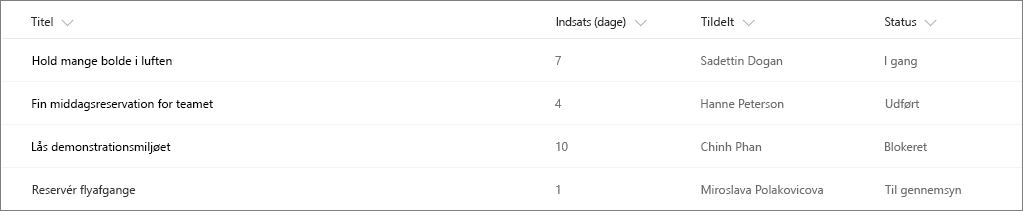
En farvet bjælke viser størrelsen med formatering, der tilføjes et link til mail, og status er angivet med farver og ikoner: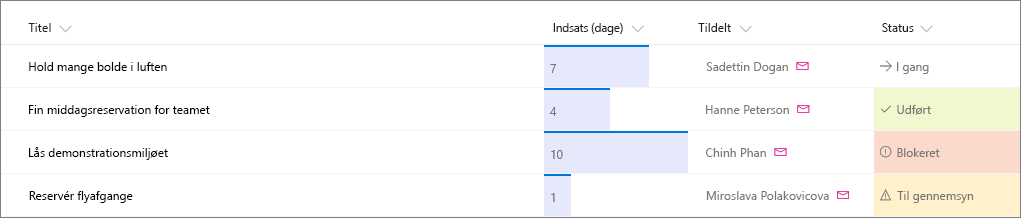
Sådan gør du
Kolonneformatering anvendes ved hjælp af et tekstformat kaldet JSON. Men du behøver ikke at vide alt om JSON for at formatere kolonner. JSON er et tekstbaseret datadefinitionssprog, der definerer JSON-objekter som tekstpar. F.eks. er "navn": John eller "tilstand": WA objekter.
Den nemmeste måde at bruge kolonneformatering på er at starte fra et eksempel og redigere det, så det anvendes på dit specifikke felt. Linket nedenfor indeholder eksempler, som du kan kopiere, indsætte og redigere for dine scenarier.
-
Hvis du vil åbne panelet Formatér kolonne , skal du vælge en kolonneoverskrift, vælge Kolonneindstillinger i menuen og derefter vælge Formatér denne kolonne. Panelet Formatér kolonne vises.
-
Kopiér og indsæt tekst fra kolonneformatering JSON-referencen til kolonner i din SharePoint-liste.










